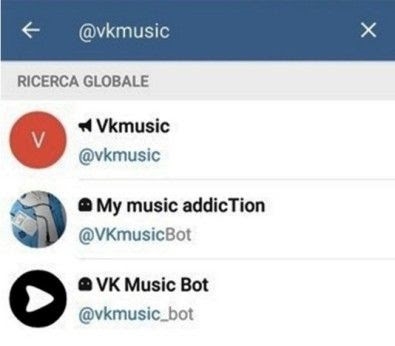ಪೂರ್ವನಿಯೋಜಿತ BIOS ಎಲ್ಲಾ ಎಲೆಕ್ಟ್ರಾನಿಕ್ ಕಂಪ್ಯೂಟರ್ಗಳಲ್ಲಿದೆ, ಇದು ಮೂಲಭೂತ ಇನ್ಪುಟ್-ಔಟ್ಪುಟ್ ಸಿಸ್ಟಮ್ ಮತ್ತು ಸಾಧನದೊಂದಿಗೆ ಬಳಕೆದಾರರ ಪರಸ್ಪರ ಕ್ರಿಯೆಯಾಗಿದೆ. ಇದರ ಹೊರತಾಗಿಯೂ, BIOS ಆವೃತ್ತಿಗಳು ಮತ್ತು ಅಭಿವರ್ಧಕರು ಭಿನ್ನವಾಗಿರಬಹುದು, ಆದ್ದರಿಂದ ಆವೃತ್ತಿ ಮತ್ತು ಡೆವಲಪರ್ ಹೆಸರನ್ನು ನೀವು ತಿಳಿಯಬೇಕಾದಂತಹ ಸಮಸ್ಯೆಗಳನ್ನು ಸರಿಯಾಗಿ ನವೀಕರಿಸಲು ಅಥವಾ ಪರಿಹರಿಸಲು.
ಮಾರ್ಗಗಳ ಬಗ್ಗೆ ಸಂಕ್ಷಿಪ್ತವಾಗಿ
BIOS ನ ಆವೃತ್ತಿ ಮತ್ತು ಡೆವಲಪರ್ ಅನ್ನು ಕಂಡುಹಿಡಿಯಲು ಒಟ್ಟಾರೆಯಾಗಿ ಮೂರು ಪ್ರಮುಖ ವಿಧಾನಗಳಿವೆ:
- BIOS ಅನ್ನು ಸ್ವತಃ ಬಳಸುವುದು;
- ಸ್ಟ್ಯಾಂಡರ್ಡ್ ವಿಂಡೋಸ್ ಉಪಕರಣಗಳ ಮೂಲಕ;
- ತೃತೀಯ ತಂತ್ರಾಂಶವನ್ನು ಬಳಸುವುದು.
BIOS ಮತ್ತು ಒಟ್ಟಾರೆಯಾಗಿ ಸಿಸ್ಟಮ್ ಬಗ್ಗೆ ಡೇಟಾವನ್ನು ಪ್ರದರ್ಶಿಸಲು ನೀವು ಮೂರನೇ ವ್ಯಕ್ತಿಯ ಪ್ರೋಗ್ರಾಂ ಅನ್ನು ಬಳಸಲು ನಿರ್ಧರಿಸಿದರೆ, ಪ್ರದರ್ಶಿತ ಮಾಹಿತಿಯು ಸರಿಯಾಗಿವೆಯೆ ಎಂದು ಖಚಿತಪಡಿಸಿಕೊಳ್ಳಲು ಅದರ ಬಗ್ಗೆ ವಿಮರ್ಶೆಗಳನ್ನು ಓದಿ.
ವಿಧಾನ 1: AIDA64
AIDA64 ಒಂದು ಕಂಪ್ಯೂಟರ್ನ ಹಾರ್ಡ್ವೇರ್ ಮತ್ತು ತಂತ್ರಾಂಶ ಘಟಕಗಳ ಗುಣಲಕ್ಷಣಗಳನ್ನು ಕಂಡುಹಿಡಿಯಲು ನಿಮಗೆ ಅನುಮತಿಸುವ ಒಂದು ತೃತೀಯ ಸಾಫ್ಟ್ವೇರ್ ಪರಿಹಾರವಾಗಿದೆ. ತಂತ್ರಾಂಶವನ್ನು ಪಾವತಿಸಿದ ಆಧಾರದಲ್ಲಿ ವಿತರಿಸಲಾಗುತ್ತದೆ, ಆದರೆ ಸೀಮಿತ (30 ದಿನಗಳು) ಪ್ರದರ್ಶನ ಅವಧಿಯನ್ನು ಹೊಂದಿದೆ, ಇದು ಯಾವುದೇ ನಿರ್ಬಂಧಗಳಿಲ್ಲದೆ ಬಳಕೆದಾರರನ್ನು ಕಾರ್ಯಕ್ಷಮತೆಯನ್ನು ಕಲಿಯಲು ಅನುವು ಮಾಡಿಕೊಡುತ್ತದೆ. ಕಾರ್ಯಕ್ರಮವು ಸಂಪೂರ್ಣವಾಗಿ ರಷ್ಯಾದ ಭಾಷೆಗೆ ಅನುವಾದವಾಗಿದೆ.
AIDA64 ನಲ್ಲಿ BIOS ಆವೃತ್ತಿಯನ್ನು ಕಲಿಯುವುದು ಸುಲಭ - ಈ ಹಂತ ಹಂತದ ಸೂಚನೆಯನ್ನು ಅನುಸರಿಸಿ:
- ಪ್ರೋಗ್ರಾಂ ತೆರೆಯಿರಿ. ಮುಖ್ಯ ಪುಟದಲ್ಲಿ ವಿಭಾಗಕ್ಕೆ ಹೋಗಿ "ಸಿಸ್ಟಮ್ ಬೋರ್ಡ್"ಇದು ಅನುಗುಣವಾದ ಐಕಾನ್ನೊಂದಿಗೆ ಗುರುತಿಸಲ್ಪಡುತ್ತದೆ. ಅಲ್ಲದೆ, ಪರದೆಯ ಎಡಭಾಗದಲ್ಲಿರುವ ವಿಶೇಷ ಮೆನುವಿನಿಂದ ಪರಿವರ್ತನೆ ಮಾಡಬಹುದು.
- ಅದೇ ಯೋಜನೆಯ ಮೂಲಕ, ವಿಭಾಗಕ್ಕೆ ಹೋಗಿ "BIOS".
- ಈಗ ಅಂತಹ ವಸ್ತುಗಳಿಗೆ ಗಮನ ಕೊಡಿ "BIOS ಆವೃತ್ತಿ" ಮತ್ತು ಅಡಿಯಲ್ಲಿರುವ ಐಟಂಗಳನ್ನು "ತಯಾರಕ BIOS". ಉತ್ಪಾದಕರ ಅಧಿಕೃತ ವೆಬ್ಸೈಟ್ಗೆ ಲಿಂಕ್ ಮತ್ತು ಪ್ರಸ್ತುತ BIOS ಆವೃತ್ತಿಯ ವಿವರಣೆ ಹೊಂದಿರುವ ಪುಟ ಇದ್ದರೆ, ನಂತರ ನೀವು ಡೆವಲಪರ್ನಿಂದ ಇತ್ತೀಚಿನ ಮಾಹಿತಿಯನ್ನು ಕಂಡುಹಿಡಿಯಲು ಅದರಲ್ಲಿ ಹೋಗಬಹುದು.

ವಿಧಾನ 2: CPU-Z
ಸಿಪಿಯು-ಝಡ್ ಸಹ ಹಾರ್ಡ್ವೇರ್ ಮತ್ತು ಸಾಫ್ಟ್ವೇರ್ನ ಗುಣಲಕ್ಷಣಗಳನ್ನು ನೋಡುವ ಒಂದು ಪ್ರೋಗ್ರಾಂ ಆಗಿದೆ, ಆದರೆ, ಎಐಡಿಎ 64 ಅನ್ನು ಹೊರತುಪಡಿಸಿ, ಅದನ್ನು ಸಂಪೂರ್ಣವಾಗಿ ಉಚಿತ ವಿತರಣೆ ಮಾಡಲಾಗುತ್ತದೆ, ಕಡಿಮೆ ಕಾರ್ಯಸಾಮರ್ಥ್ಯವನ್ನು ಹೊಂದಿದೆ, ಸರಳ ಇಂಟರ್ಫೇಸ್.
CPU-Z ಅನ್ನು ಬಳಸಿಕೊಂಡು ಈಗಿನ BIOS ಆವೃತ್ತಿಯನ್ನು ಪತ್ತೆಹಚ್ಚಲು ನಿಮಗೆ ಅನುಮತಿಸುವ ಸೂಚನೆ ಈ ರೀತಿ ಕಾಣುತ್ತದೆ:
- ಪ್ರೋಗ್ರಾಂ ಪ್ರಾರಂಭಿಸಿದ ನಂತರ, ಹೋಗಿ "ಶುಲ್ಕ"ಅದು ಉನ್ನತ ಮೆನುವಿನಲ್ಲಿದೆ.
- ಕ್ಷೇತ್ರದಲ್ಲಿ ನೀಡಲಾದ ಮಾಹಿತಿಯನ್ನು ನೀವು ಇಲ್ಲಿ ಗಮನ ಕೊಡಬೇಕು "BIOS". ದುರದೃಷ್ಟಕರವಾಗಿ, ತಯಾರಕರ ವೆಬ್ಸೈಟ್ಗೆ ಹೋಗಿ ಮತ್ತು ಈ ಪ್ರೋಗ್ರಾಂನಲ್ಲಿ ಆವೃತ್ತಿಯ ಮಾಹಿತಿಯನ್ನು ವೀಕ್ಷಿಸಲು ಸಾಧ್ಯವಾಗುವುದಿಲ್ಲ.

ವಿಧಾನ 3: ಸ್ಪೆಸಿ
ಸ್ಪೆಸಿ ಎಂಬುದು ಮತ್ತೊಂದು ನಂಬಲರ್ಹವಾದ ಕ್ಲೀನರ್ ಪ್ರೊಗ್ರಾಮ್ - CCleaner ಅನ್ನು ಬಿಡುಗಡೆ ಮಾಡಿದ ವಿಶ್ವಾಸಾರ್ಹ ಡೆವಲಪರ್ನ ಒಂದು ಪ್ರೋಗ್ರಾಂ. ತಂತ್ರಾಂಶವು ಸರಳವಾದ ಮತ್ತು ಆಹ್ಲಾದಕರ ಇಂಟರ್ಫೇಸ್ ಅನ್ನು ಹೊಂದಿದೆ, ರಷ್ಯಾದ ಭಾಷಾಂತರವೂ ಅಲ್ಲದೇ ಪ್ರೋಗ್ರಾಂನ ಉಚಿತ ಆವೃತ್ತಿಯೂ ಇದೆ, ಅದರ ಕಾರ್ಯವಿಧಾನವು BIOS ಆವೃತ್ತಿಯನ್ನು ವೀಕ್ಷಿಸಲು ಸಾಕಷ್ಟು ಇರುತ್ತದೆ.
ಹಂತ ಹಂತದ ಸೂಚನೆಗಳ ಪ್ರಕಾರ ಕೆಳಕಂಡಂತಿವೆ:
- ಪ್ರೋಗ್ರಾಂ ಪ್ರಾರಂಭಿಸಿದ ನಂತರ, ಹೋಗಿ "ಮದರ್ಬೋರ್ಡ್". ಎಡಭಾಗದಲ್ಲಿ ಅಥವಾ ಮುಖ್ಯ ವಿಂಡೋದಿಂದ ಮೆನುವನ್ನು ಬಳಸಿ ಇದನ್ನು ಮಾಡಬಹುದು.
- ಇನ್ "ಮದರ್ಬೋರ್ಡ್" ಟ್ಯಾಬ್ ಅನ್ನು ಕಂಡುಹಿಡಿಯಿರಿ "BIOS". ಇಲಿಯನ್ನು ಕ್ಲಿಕ್ ಮಾಡುವುದರ ಮೂಲಕ ಅದನ್ನು ವಿಸ್ತರಿಸಿ. ಈ ಆವೃತ್ತಿಗೆ ಡೆವಲಪರ್, ಆವೃತ್ತಿ ಮತ್ತು ಬಿಡುಗಡೆ ದಿನಾಂಕವನ್ನು ಪ್ರಸ್ತುತಪಡಿಸಲಾಗುತ್ತದೆ.

ವಿಧಾನ 4: ವಿಂಡೋಸ್ ಪರಿಕರಗಳು
ನೀವು ಯಾವುದೇ ಹೆಚ್ಚುವರಿ ಪ್ರೋಗ್ರಾಂಗಳನ್ನು ಡೌನ್ಲೋಡ್ ಮಾಡದೆ ಗುಣಮಟ್ಟದ OS ಸಾಧನಗಳನ್ನು ಬಳಸಿಕೊಂಡು ಪ್ರಸ್ತುತ BIOS ಆವೃತ್ತಿಯನ್ನು ಕಂಡುಹಿಡಿಯಬಹುದು. ಆದಾಗ್ಯೂ, ಇದು ಸ್ವಲ್ಪ ಹೆಚ್ಚು ಸಂಕೀರ್ಣವಾಗಿದೆ. ಈ ಹಂತ ಹಂತದ ಸೂಚನೆಗಳನ್ನು ಪರಿಶೀಲಿಸಿ:
- PC ಯ ಹಾರ್ಡ್ವೇರ್ ಮತ್ತು ಸಾಫ್ಟ್ವೇರ್ನ ಹೆಚ್ಚಿನ ಮಾಹಿತಿಯು ವಿಂಡೋದಲ್ಲಿ ವೀಕ್ಷಿಸುವುದಕ್ಕೆ ಲಭ್ಯವಿದೆ "ಸಿಸ್ಟಮ್ ಮಾಹಿತಿ". ಅದನ್ನು ತೆರೆಯಲು, ವಿಂಡೋವನ್ನು ಬಳಸುವುದು ಉತ್ತಮ ರನ್ಅದು ಶಾರ್ಟ್ಕಟ್ಗಳಿಂದ ಆಹ್ವಾನಿಸಲ್ಪಟ್ಟಿದೆ ವಿನ್ + ಆರ್. ಸಾಲಿನಲ್ಲಿ ಆಜ್ಞೆಯನ್ನು ಬರೆಯಿರಿ
msinfo32. - ಒಂದು ವಿಂಡೋ ತೆರೆಯುತ್ತದೆ "ಸಿಸ್ಟಮ್ ಮಾಹಿತಿ". ಎಡ ಮೆನುವಿನಲ್ಲಿ, ಅದೇ ಹೆಸರಿನ ವಿಭಾಗಕ್ಕೆ ಹೋಗಿ (ಅದು ಪೂರ್ವನಿಯೋಜಿತವಾಗಿ ತೆರೆಯಬೇಕು).
- ಈಗ ಅಲ್ಲಿ ಒಂದು ಐಟಂ ಅನ್ನು ಹುಡುಕಿ. "BIOS ಆವೃತ್ತಿ". ಇದನ್ನು ಡೆವಲಪರ್, ಆವೃತ್ತಿ ಮತ್ತು ಬಿಡುಗಡೆಯ ದಿನಾಂಕದಿಂದ ಬರೆಯಲಾಗುವುದು (ಎಲ್ಲಾ ಒಂದೇ ಕ್ರಮದಲ್ಲಿ).

ವಿಧಾನ 5: ರಿಜಿಸ್ಟ್ರಿ
ಕೆಲವು ಕಾರಣಗಳಿಗಾಗಿ BIOS ಮಾಹಿತಿಯನ್ನು ಪ್ರದರ್ಶಿಸದ ಬಳಕೆದಾರರಿಗೆ ಈ ವಿಧಾನವು ಸೂಕ್ತವಾಗಿದೆ "ಸಿಸ್ಟಮ್ ಮಾಹಿತಿ". ಸಿಸ್ಟಮ್ಗೆ ಆಕಸ್ಮಿಕವಾಗಿ ಪ್ರಮುಖ ಫೈಲ್ಗಳು / ಫೋಲ್ಡರ್ಗಳನ್ನು ಹಾನಿಗೊಳಗಾಗುವ ಸಾಧ್ಯತೆಯಿರುವುದರಿಂದ, ಕೇವಲ ಪಿಸಿ ಬಳಕೆದಾರರು ಈಗಿನ ಆವೃತ್ತಿಯ ಮತ್ತು BIOS ಡೆವಲಪರ್ನ ಬಗ್ಗೆ ಮಾತ್ರ ತಿಳಿದಿರುತ್ತಾರೆ ಎಂದು ಸೂಚಿಸಲಾಗುತ್ತದೆ.
ಹಂತ ಹಂತದ ಸೂಚನೆಗಳ ಪ್ರಕಾರ ಕೆಳಕಂಡಂತಿವೆ:
- ನೋಂದಾವಣೆಗೆ ಹೋಗಿ. ಸೇವೆಯನ್ನು ಮತ್ತೆ ಬಳಸಿ ಇದನ್ನು ಮಾಡಬಹುದು. ರನ್ಅದು ಕೀಲಿ ಸಂಯೋಜನೆಯಿಂದ ಪ್ರಾರಂಭವಾಗುತ್ತದೆ ವಿನ್ + ಆರ್. ಈ ಕೆಳಗಿನ ಆಜ್ಞೆಯನ್ನು ನಮೂದಿಸಿ -
regedit. - ಈಗ ನೀವು ಕೆಳಗಿನ ಫೋಲ್ಡರ್ಗಳ ಮೂಲಕ ನ್ಯಾವಿಗೇಟ್ ಮಾಡಬೇಕಾಗುತ್ತದೆ - HKEY_LOCAL_MACHINEಅವಳಿಂದ ಹಾರ್ಡ್ವೇರ್ನಂತರ ವಿವರಣೆನಂತರ ಫೋಲ್ಡರ್ಗಳನ್ನು ಬನ್ನಿ ಸಿಸ್ಟಮ್ ಮತ್ತು ಬಯೋಸ್.
- ಬಯಸಿದ ಫೋಲ್ಡರ್ನಲ್ಲಿ, ಫೈಲ್ಗಳನ್ನು ಹುಡುಕಿ "BIOSVendor" ಮತ್ತು "BIOSVersion". ಅವರು ತೆರೆಯಲು ಅಗತ್ಯವಿಲ್ಲ, ವಿಭಾಗದಲ್ಲಿ ಬರೆಯಲ್ಪಟ್ಟ ಯಾವುದನ್ನು ನೋಡೋಣ. "ಮೌಲ್ಯ". "BIOSVendor" - ಇದು ಡೆವಲಪರ್, ಮತ್ತು "BIOSVersion" - ಆವೃತ್ತಿ.

ವಿಧಾನ 6: BIOS ಮೂಲಕ
ಇದು ಅತ್ಯಂತ ಸಾಬೀತಾಗಿರುವ ವಿಧಾನವಾಗಿದೆ, ಆದರೆ ಇದು ಕಂಪ್ಯೂಟರ್ ಅನ್ನು ಮರುಬೂಟ್ ಮಾಡುವುದು ಮತ್ತು BIOS ಇಂಟರ್ಫೇಸ್ಗೆ ಪ್ರವೇಶಿಸುವ ಅಗತ್ಯವಿದೆ. ಅನನುಭವಿ ಪಿಸಿ ಬಳಕೆದಾರರಿಗೆ, ಇಡೀ ಇಂಟರ್ಫೇಸ್ ಇಂಗ್ಲಿಷ್ನಲ್ಲಿರುವುದರಿಂದ, ಇದು ಸ್ವಲ್ಪ ಕಷ್ಟವಾಗಬಹುದು ಮತ್ತು ಹೆಚ್ಚಿನ ಆವೃತ್ತಿಗಳಲ್ಲಿ ಇಲಿಯನ್ನು ನಿಯಂತ್ರಿಸುವ ಸಾಮರ್ಥ್ಯ ಕಳೆದುಹೋಗಿದೆ.
ಈ ಸೂಚನೆಯನ್ನು ಬಳಸಿ:
- ಮೊದಲಿಗೆ ನೀವು BIOS ಅನ್ನು ನಮೂದಿಸಬೇಕಾಗುತ್ತದೆ. ಗಣಕವನ್ನು ಮರಳಿ ಆರಂಭಿಸಿ, ನಂತರ, OS ಲೋಗೊ ಕಾಣಿಸಿಕೊಳ್ಳಲು ಕಾಯದೆ, BIOS ಅನ್ನು ನಮೂದಿಸಲು ಪ್ರಯತ್ನಿಸಿ. ಇದನ್ನು ಮಾಡಲು, ನಿಂದ ಕೀಗಳನ್ನು ಬಳಸಿ ಎಫ್ 2 ವರೆಗೆ ಎಫ್ 12 ಅಥವಾ ಅಳಿಸಿ (ನಿಮ್ಮ ಗಣಕವನ್ನು ಅವಲಂಬಿಸಿರುತ್ತದೆ).
- ಈಗ ನೀವು ಸಾಲುಗಳನ್ನು ಹುಡುಕಬೇಕಾಗಿದೆ "BIOS ಆವೃತ್ತಿ", "BIOS ಡೇಟಾ" ಮತ್ತು "BIOS ID". ಡೆವಲಪರ್ಗೆ ಅನುಗುಣವಾಗಿ, ಈ ಸಾಲುಗಳು ಸ್ವಲ್ಪ ವಿಭಿನ್ನ ಹೆಸರನ್ನು ಹೊಂದಿರಬಹುದು. ಅಲ್ಲದೆ, ಅವರು ಮುಖ್ಯ ಪುಟದಲ್ಲಿ ನೆಲೆಸಬೇಕಿಲ್ಲ. BIOS ನ ತಯಾರಕವನ್ನು ಮೇಲ್ಭಾಗದಲ್ಲಿರುವ ಶಾಸನದಲ್ಲಿ ಕಾಣಬಹುದು.
- BIOS ಡೇಟಾ ಮುಖ್ಯ ಪುಟದಲ್ಲಿ ಪ್ರದರ್ಶಿಸದಿದ್ದರೆ, ನಂತರ ಮೆನು ಐಟಂಗೆ ಹೋಗಿ "ಸಿಸ್ಟಮ್ ಮಾಹಿತಿ", ಎಲ್ಲಾ BIOS ಮಾಹಿತಿ ಇರಬೇಕು. ಅಲ್ಲದೆ, ಆವೃತ್ತಿ ಮತ್ತು BIOS ಡೆವಲಪರ್ ಅನ್ನು ಅವಲಂಬಿಸಿ, ಈ ಮೆನು ಐಟಂ ಸ್ವಲ್ಪ ಮಾರ್ಪಡಿಸಿದ ಹೆಸರನ್ನು ಹೊಂದಿರಬಹುದು.

ವಿಧಾನ 7: ಪಿಸಿ ಅನ್ನು ಬೂಟ್ ಮಾಡುವಾಗ
ಈ ವಿಧಾನವು ವಿವರಿಸಲ್ಪಟ್ಟ ಎಲ್ಲದರಲ್ಲಿ ಸುಲಭವಾಗಿದೆ. ಅನೇಕ ಗಣಕಗಳಲ್ಲಿ, ಕೆಲವೇ ಸೆಕೆಂಡುಗಳವರೆಗೆ ಬೂಟ್ ಮಾಡುವಾಗ, ಕಂಪ್ಯೂಟರ್ನ ಅಂಶಗಳ ಬಗ್ಗೆ ಮುಖ್ಯ ಮಾಹಿತಿ, ಹಾಗೆಯೇ BIOS ಆವೃತ್ತಿಯನ್ನು ಬರೆಯಬಹುದು ಅಲ್ಲಿ ಒಂದು ಪರದೆಯು ಕಾಣಿಸಿಕೊಳ್ಳುತ್ತದೆ. ಕಂಪ್ಯೂಟರ್ ಅನ್ನು ಬೂಟ್ ಮಾಡುವಾಗ, ಈ ಕೆಳಗಿನ ಬಿಂದುಗಳಿಗೆ ಗಮನ ಕೊಡಿ. "BIOS ಆವೃತ್ತಿ", "BIOS ಡೇಟಾ" ಮತ್ತು "BIOS ID".
ಈ ಪರದೆಯು ಕೆಲವೇ ಸೆಕೆಂಡುಗಳವರೆಗೆ ಕಾಣಿಸಿಕೊಳ್ಳುತ್ತದೆ ಏಕೆಂದರೆ, BIOS ನಲ್ಲಿ ಡೇಟಾವನ್ನು ನೆನಪಿಟ್ಟುಕೊಳ್ಳಲು ಸಮಯವನ್ನು ಹೊಂದಲು, ಕೀಲಿಯನ್ನು ಒತ್ತಿರಿ ವಿರಾಮವನ್ನು ವಿರಾಮಗೊಳಿಸಿ. ಈ ಮಾಹಿತಿಯು ತೆರೆಯಲ್ಲಿ ಉಳಿಯುತ್ತದೆ. PC ಅನ್ನು ಬೂಟ್ ಮಾಡುವುದನ್ನು ಮುಂದುವರಿಸಲು, ಈ ಕೀಲಿಯನ್ನು ಮತ್ತೆ ಒತ್ತಿರಿ.

ಡೌನ್ ಲೋಡ್ ಸಮಯದಲ್ಲಿ ಯಾವುದೇ ಡೇಟಾ ಕಾಣಿಸದಿದ್ದರೆ, ಇದು ಅನೇಕ ಆಧುನಿಕ ಕಂಪ್ಯೂಟರ್ಗಳು ಮತ್ತು ಮದರ್ಬೋರ್ಡ್ಗಳ ವಿಶಿಷ್ಟವಾಗಿದೆ, ನೀವು ಒತ್ತಿ ಮಾಡಬೇಕು ಎಫ್ 9. ಇದರ ನಂತರ, ಮುಖ್ಯ ಮಾಹಿತಿ ಕಾಣಿಸಿಕೊಳ್ಳಬೇಕು. ಬದಲಿಗೆ ಕೆಲವು ಕಂಪ್ಯೂಟರ್ಗಳಲ್ಲಿ ಇದನ್ನು ನೆನಪಿನಲ್ಲಿಟ್ಟುಕೊಳ್ಳುವುದು ಯೋಗ್ಯವಾಗಿದೆ ಎಫ್ 9 ನೀವು ಮತ್ತೊಂದು ಫಂಕ್ಷನ್ ಕೀಲಿಯನ್ನು ಒತ್ತಬೇಕಾಗುತ್ತದೆ.
ಅನನುಭವಿ ಪಿಸಿ ಬಳಕೆದಾರರು ಸಹ BIOS ಆವೃತ್ತಿಯನ್ನು ಕಂಡುಕೊಳ್ಳಬಹುದು, ಏಕೆಂದರೆ ವಿವರಿಸಲಾದ ವಿಧಾನಗಳಲ್ಲಿ ಯಾವುದೇ ನಿರ್ದಿಷ್ಟ ಜ್ಞಾನ ಅಗತ್ಯವಿಲ್ಲ.